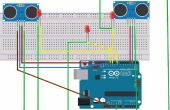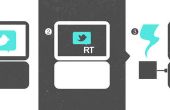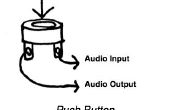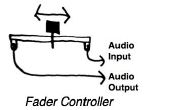Paso 5: Matriz de LED controlada por Arduino
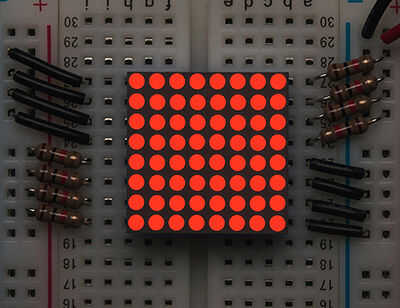
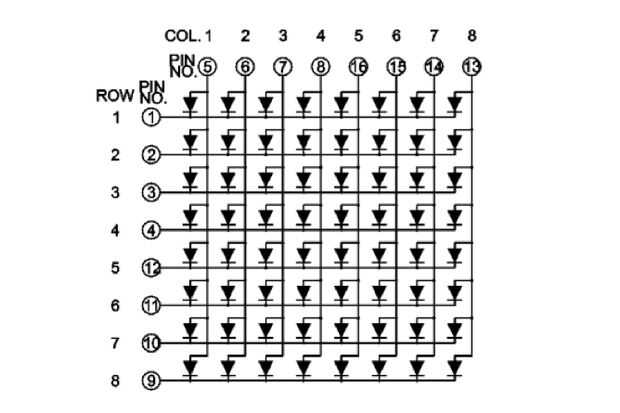



A continuación veremos con Arduino para controlar una matriz de LED 8 x 8, una cuadrícula de 64 LEDs. La matriz de 8 x 8 usaremos tiene 16 conexiones de pin a él: ocho clavijas conectan los cables positivos de todos los LEDs de cada columna de la matriz y ocho clavijas más conectan los conductores de tierra de todos los LEDs de cada fila de la matriz. Esto nos da control a la dirección de cada LED individual. Mire el diagrama en la segunda imagen de arriba. Imagen que se basan todas las columnas excepto la columna 8, que está conectada (a través de un resistor limitador actual) a 5V. No hay imagen que todas las filas están conectadas a 5V excepto la fila 1, que está conectada a tierra. El único LED que se enciende en este escenario se encuentra en la fila 1 y columna 1.
Colocar la matriz de LED en un protoboard como se muestra en la primera imagen. Utilice una resistencia limitante de corriente para conectar las columnas (véase numeración de pines en la segunda imagen) a 5V y use un cable puente regular para conectar las líneas a tierra. Debería ver la pantalla LED enciende para arriba. Ahora tratar de desenchufar una fila de tierra y conectar a 5V en su lugar, cada LED en fila se apagará. Trate de una columna de conexión a tierra, cada LED de esa columna se apagará.
Ahora desconecte todo pero una de las conexiones de los pernos de la fila al suelo, tan sólo una fila de LEDs se enciende. En vez de conectar las columnas a 5V, conéctelas a Arduino (todavía poner las resistencias de limitación actuales en el circuito). Ver la tercera imagen para una mejor idea de lo que esto debe parecer. Aquí está cómo deben conectar las columnas para el Arduino:
columna 1 - Arduino A0 (pin analógico 0)
columna 2 - Arduino A1
columna 3 - Arduino A2
columna 4 - Arduino A3
columna 5 - Arduino A4
columna 6 - Arduino A5
columna 7 - Arduino D2 (pin digital 2)
columna 8 - Arduino D3
Ejecute el siguiente código:
Lo único un poco extraño sobre este código es que estamos utilizando pines analógicos como salidas digitales, esto es permitido por Arduino. Pines analógicos pueden actuar como entradas y salidas digitales, pero tienen la funcionalidad añadida de ser entradas analógicas también. Vamos a usar muchos de los pines de Arduino en este ejemplo (16 total), así que tuve que empezar por cableado alguno de los pines analógicos. Otra cosa, he dejado deliberadamente los pines 0 y 1 sin nada conectado a ellos. Arduino utiliza estos pernos para comunicarse a través de USB, y a veces tener cosas conectadas a los pines 0 y 1 inhibe su capacidad de programar la Junta.
Debería ver un patrón de LED enciende para arriba en la fila que esté conectada a tierra. Un LED encendido, uno, uno a uno apagado... y así sucesivamente. Este patrón se muestra en la imagen #3.
Ahora quite la conexión a tierra de la matriz de LED y una fila diferente de alambre a tierra. Debería ver el mismo patrón en una fila diferente (imagen #4). En el siguiente paso vamos a usar el Arduino a tierra selectivamente cada fila.
Primero prueba con otra cosa, cambiar el patrón de encendido y apagado LED, aquí es lo que hice:
La salida se muestra en la última imagen de arriba.